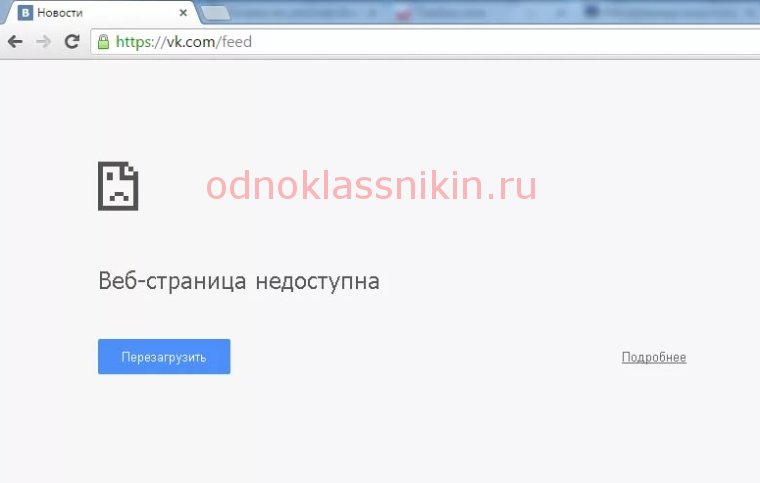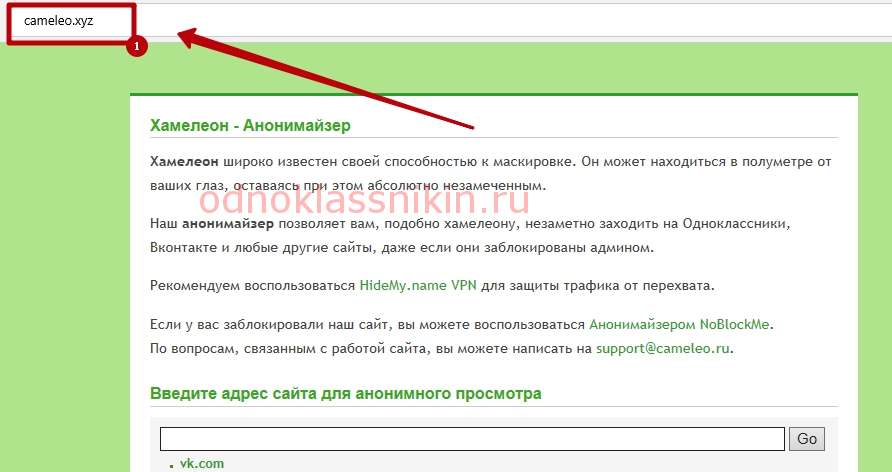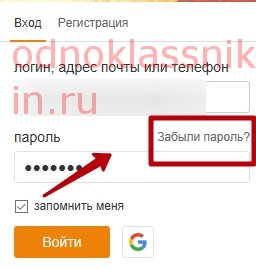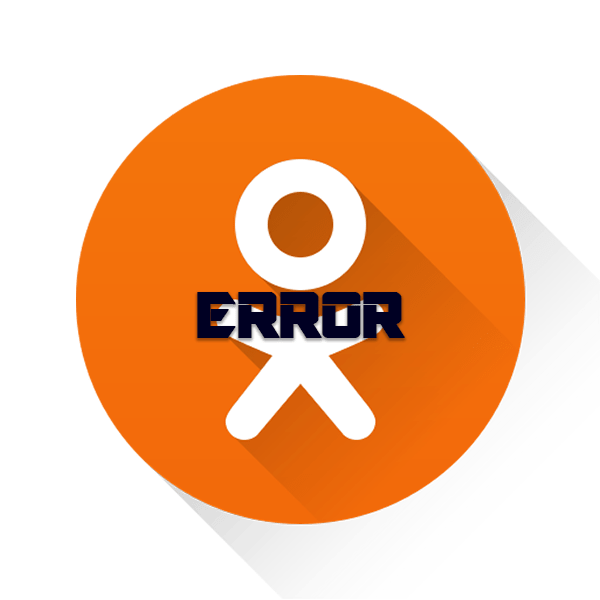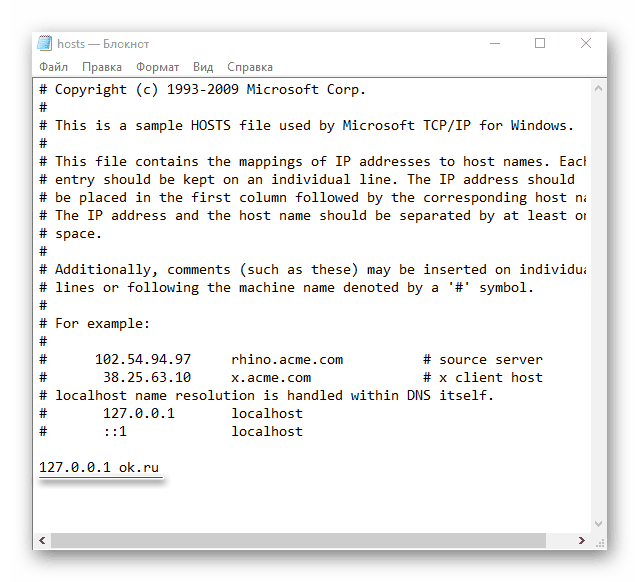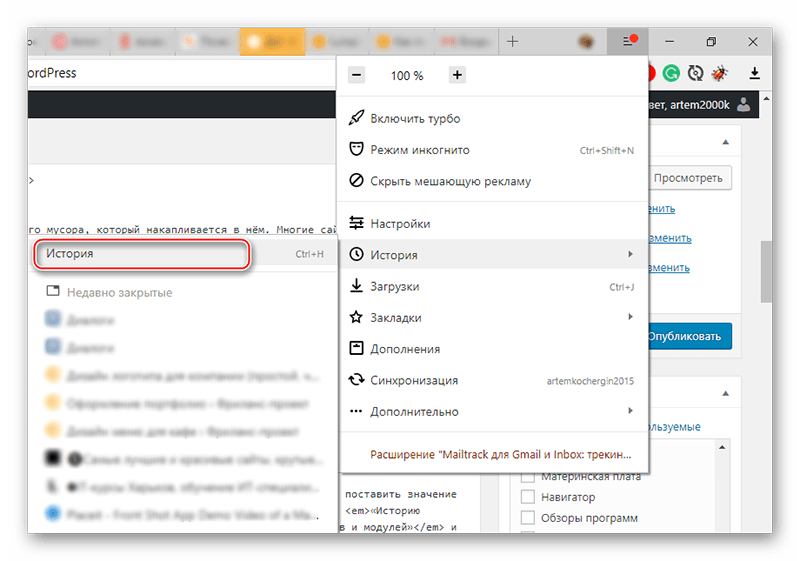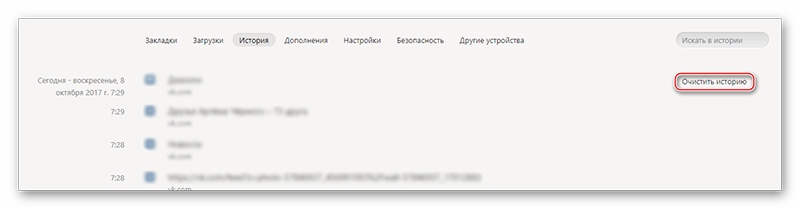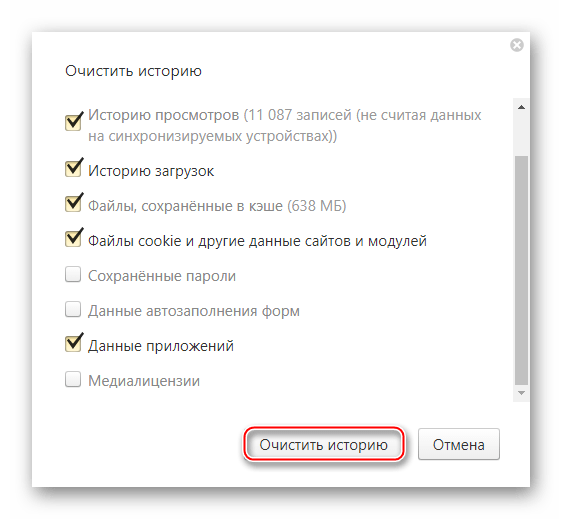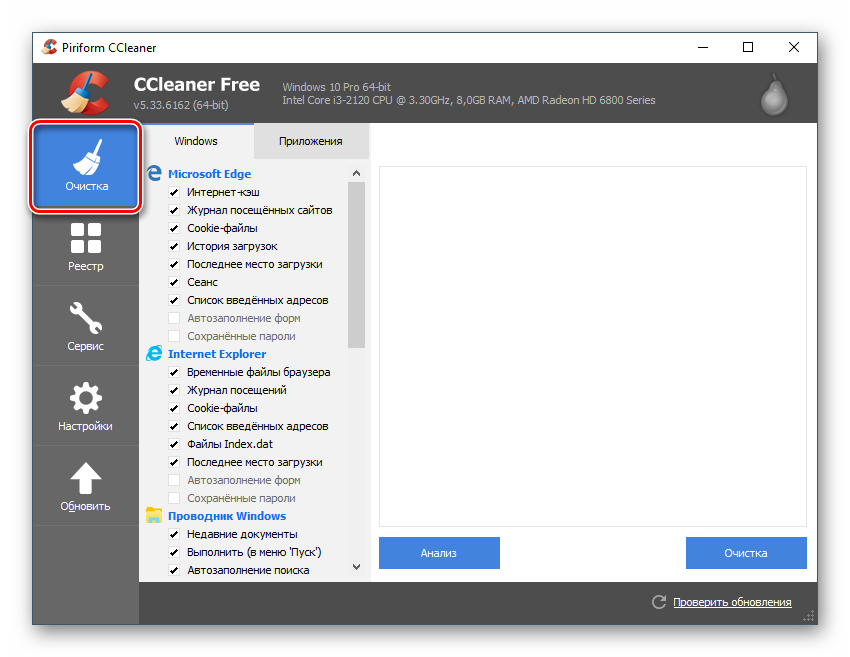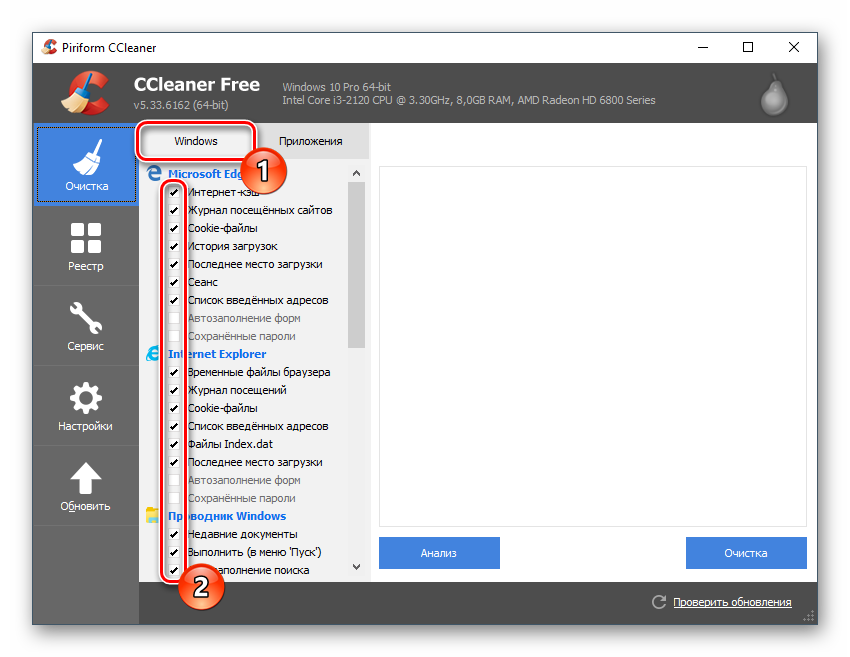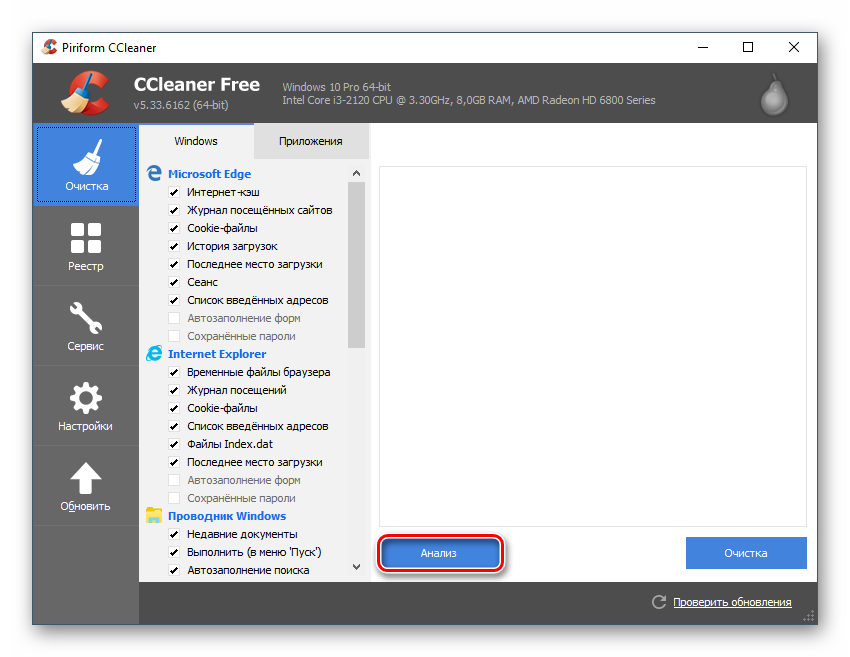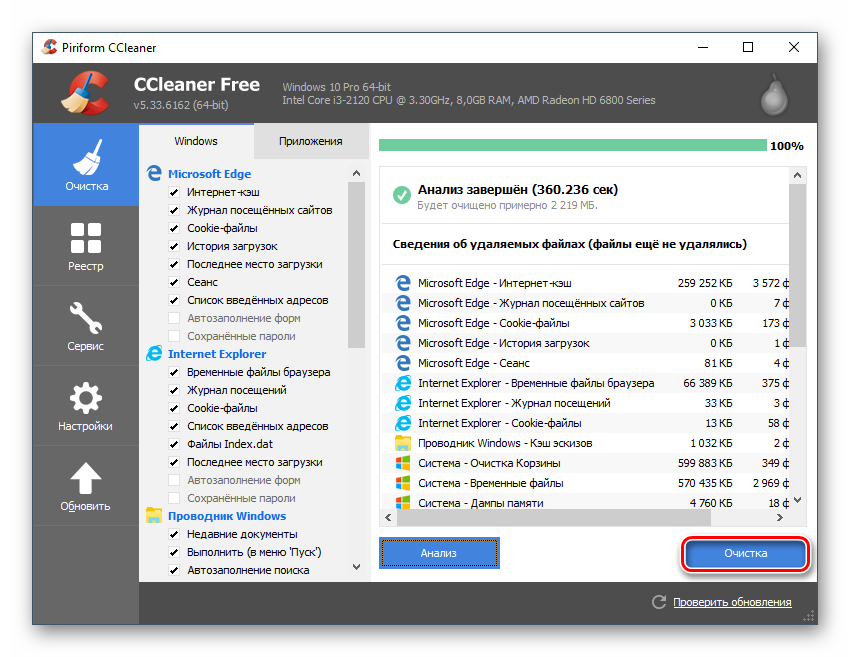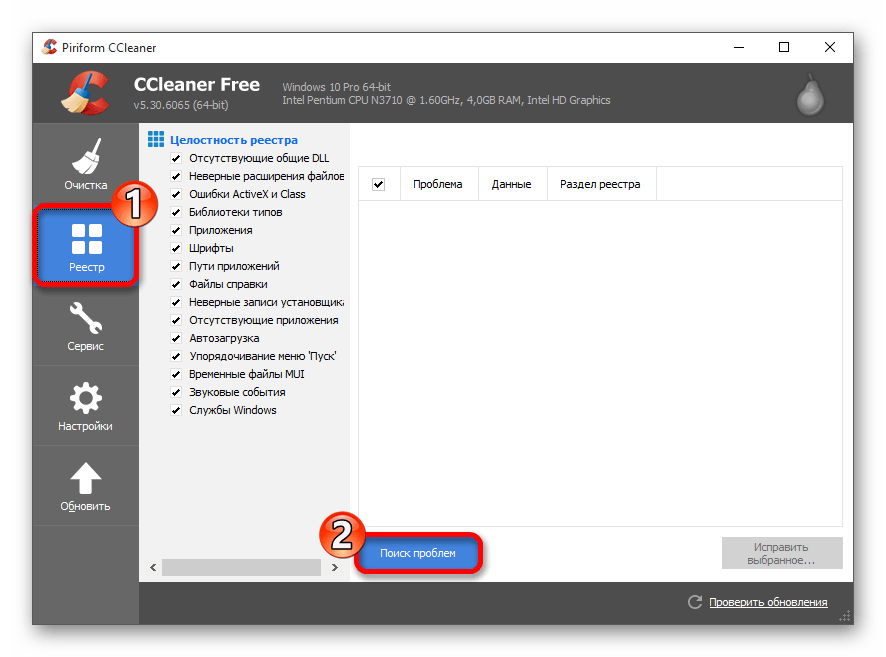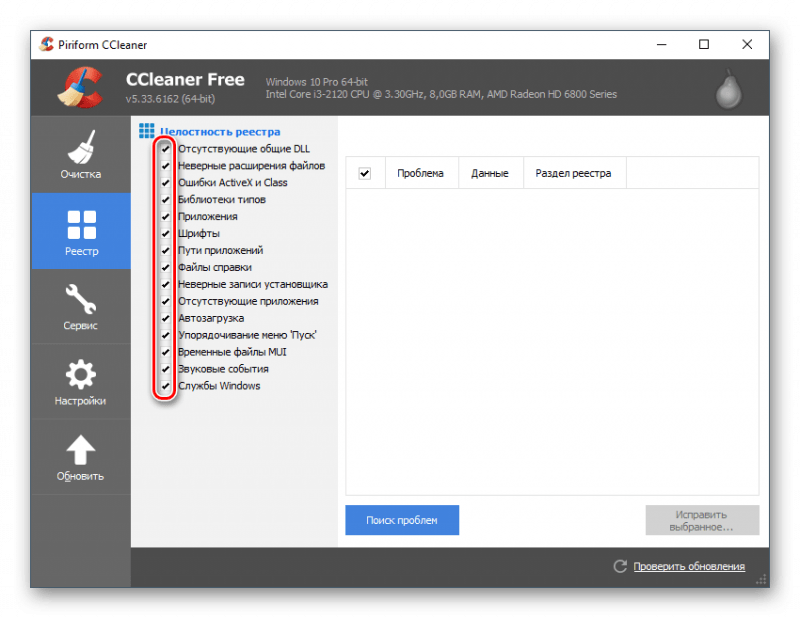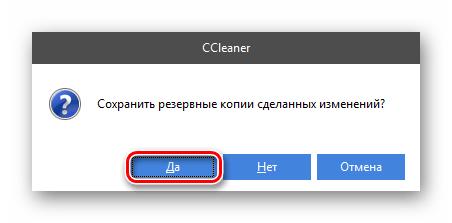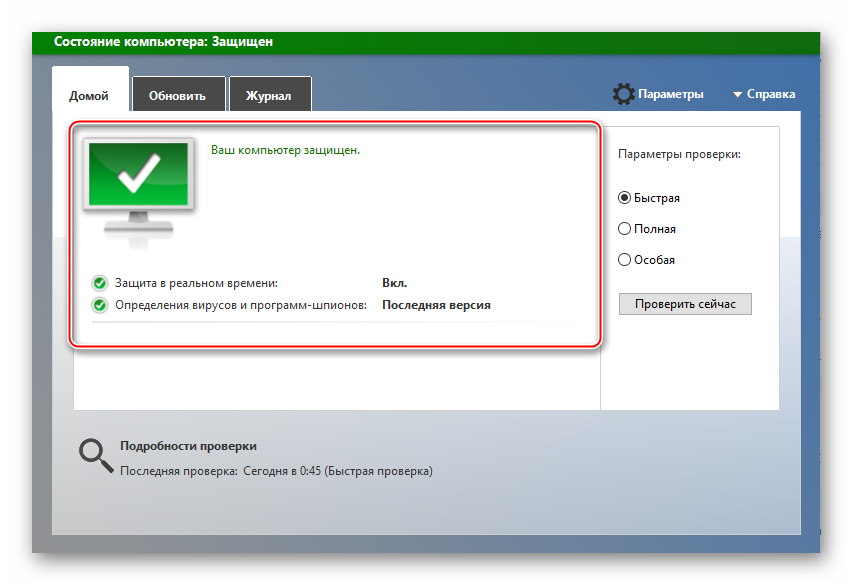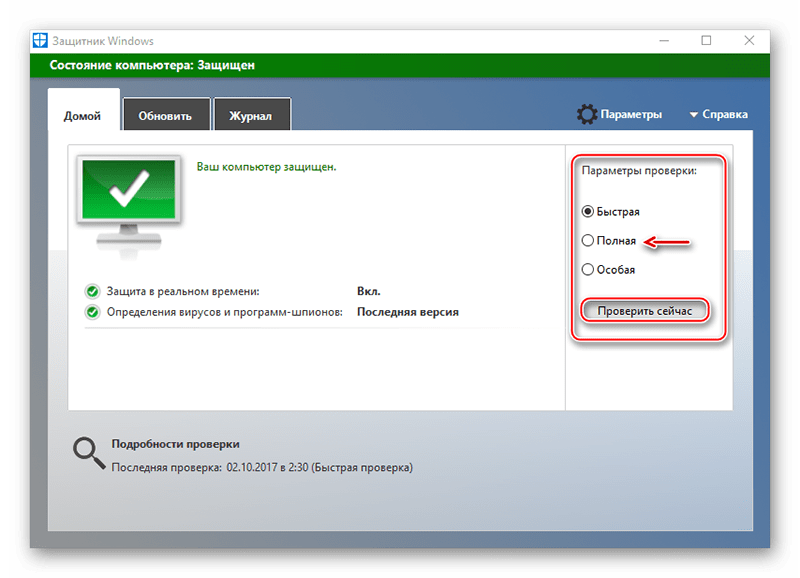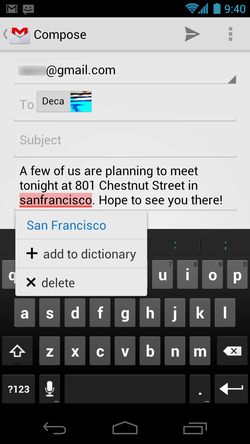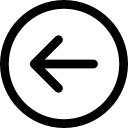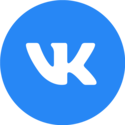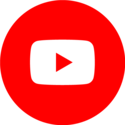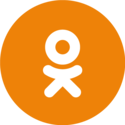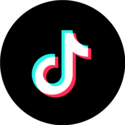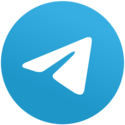У вас не работают Одноклассники и вы не знаете, что делать? Давайте разберем частые причины возникновения ошибки и найдем способы самостоятельного решения! Запоминайте наши советы и применяйте их на практике, чтобы восстановить доступ к любимому ресурсу!
Проблемы на стороне сервиса
Зачастую ответ на вопрос, почему сегодня не работают Одноклассники, очень прост – неполадки возникают на стороне разработчиков. Технические трудности – не редкость для любого сайта, столкнуться с этим может каждый.
В такой ситуации вам остается только ждать – специалисты быстро проведут профилактические работы и восстановят доступ к ресурсу. Как правило, затруднения, из-за которых не работают Одноклассники, носят кратковременный характер.
Доступ заблокирован администратором
Еще один ответ на вопрос, почему сайт Одноклассники не работает – это блокировка ресурса администратором локальной сети. Особенно часто с такой ситуацией можно столкнуться на работе – возможно, ваше начальство попросило программистов ограничить доступ к развлекательным сайтам?
Не отвлекайтесь от работы! Ведь пообщаться в социальной сети можно в свободное время. Однако, если вы все же хотите обойти ограничение, можtnt воспользоваться несколькими способами:
- Установите на компьютер ВПН-сервис и попробуйте подключение с помощью анонимайзера, например, вы можете использовать браузер Opera, где есть встроенное VPN.
- Попробуйте зайти в свой аккаунт с мобильного телефона, обязательно отключитесь от общей беспроводной сети, используйте мобильный трафик.
Это не все причины, по которым не работают Одноклассники на телефоне или компьютере. Давайте перейдем к другим возможным неполадкам!
Вирусы
Во время блужданий по сети вы можете подцепит неприятное вирусное ПО – вредоносные файлы тормозят работу ресурса, открыть аккаунт не получается и Одноклассники не работают.
- Откройте установленный на ПК антивирус;
- Запустите сканирование системы на наличие вирусов;
- Если вредоносные элементы найдены, произведите чистку устройства.
Готово! Напоследок перезагрузите компьютер и попробуйте открыть социальную сеть еще раз!
Переполненный кэш
Если у вас не работает приложение Одноклассники на телефоне или компьютере, стоит проверить, не заполнился ли кэш. Это хранилище файлов, используемых компьютером для быстрой загрузки страниц. Если память переполнены, производительность резко упадет, а Одноклассники не будут работать.
- Войдите в браузер и кликните на кнопку «Настройки»;
- Найдите раздел «История»;
- Поставьте галочки в окнах «Почистить кэш и файлы куки» и «Удалить кэшированные изображения»;
- Выберите период очистки и кликните на кнопку «Удалить»;
- Перезапустите браузер и попробуйте открыть аккаунт еще раз.
Мы знаем еще одну причину, почему не работают Одноклассники сейчас – и она тоже связана с веб-обозревателем! Давайте рассмотрим этот вариант подробнее.
Ошибки в работе браузера
Иногда в процессе работы возникают неполадки с самим обозревателем, вызванные различными факторами. Если вы столкнулись с тем, что социальная сеть не загружается систематически, для начала сделайте следующее:
- Попробуйте открыть страницу в другом обозревателе – на компьютере или телефоне;
- Если все получилось, значит, проблема кроется в вашем браузере.
Обязательно проверьте, какую версию веб-обозревателя вы используете – возможно, стоит обновиться, чтобы Одноклассники начали работать?
- Кликните по кнопке «Параметры/Справка»;
- Найдите в меню раздел «О программе»;
- Информация о наличии новых версий появится на экране автоматически;
- Если требуется загрузка обновления, кликните на значок «Обновить».
Эти манипуляции не помогли? Может быть, стоит переустановить программу?
- Откройте раздел «Параметры» Винодовс и перейдите к иконке «Приложения»;
- Найдите в списке ваш браузер и кликните на кнопку «Удалить»;
- Откройте другой обозреватель и перейдите на сайт разработчика По;
- Выберите нужную версию и щелкайте по значку «Скачать»;
- После инсталляции попробуйте открыть аккаунт в соцсети еще раз.
Не будем останавливаться на этом – давайте поговорим, что делать, если не работает страница в Одноклассниках, хотя предыдущие советы были выполнены пошагово.
Проблемы с файлом hosts
Иногда вредоносный код попадает в файл, отвечающий за работоспособность системы – это вызывает постоянные ошибки!
- Откройте проводник Виндовс;
- В адресную строку впишите C:WindowsSystem32driversetc;
- Откройте файл «хостс» с помощью блокнота;
- Если проблема в этом, то вы найдете строку с названием социальной сети — удалите ее;
- Сохраните внесенные изменения и попробуйте еще раз.
Все просто, не правда ли? Справится даже новичок!
Соединение с интернетом
Почему Одноклассники не работают сегодня в 2019 году? Иногда все очень просто – стоит проверить соединение с сетью! Примите простейшие меры:
- Войдите в авиарежим на смартфоне и выйдите из него;
- Попробуйте перезагрузить устройство;
- Отключитесь от роутера и используйте мобильный интернет;
- Перезагрузите роутер или точку доступа.
Теперь вы знаете, почему не работают Одноклассники – используйте наши советы, чтобы вновь открыть любимый сайт! Не опускайте руки, руководствуйтесь инструкциями и у вас все получится.
Не работают
Каждый из нас хотя бы раз сталкивался с такой проблемой, когда не получается зайти в социальную сеть. Одноклассники один из таких сайтов, которым ежедневно пользуется несколько миллионов человек, и, если верить статистике, то практический каждый третий сталкивался с проблемой входа на любимый сайт. Что делать? Для каждой проблемы существуют свои пути решения. Рассмотрим основные из них.
Содержание
- 1 Проблемы с браузером
- 2 Проблемы с подключением DNS
- 3 Технические работы на сервере сайта
- 4 Не получается войти в одноклассники с рабочего места
- 5 Не подходит логин или пароль
- 6 Хост (Hosts)
- 7 Вирус
- 8 Не получается войти с телефона
- 9 Взлом
- 10 Страница была заблокирована администратором сайта
- 11 Реестр
- 12 Проблема в мобильном приложении
- 13 Полезные советы
Проблемы с браузером
Иногда непонятным образом в браузере возникает сбой, который блокирует соединение и не могу зайти на свою страницу в одноклассниках. Система пишет, что веб страница недоступна. В данном случае достаточно просто установить другой браузер и попытаться войти на сайт через него.
Проблемы с подключением DNS
Проблемы со входом на сайт могут возникнуть из-за сбоя настроек в подключении к интернету. Для устранения данной проблемы необходимо в первую очередь убедиться, что подключение действительно отсутствует. Если же интернет-соединение присутствует, но всё равно не загружается страница, то необходимо решить проблему с помощью интернета-провайдера, который для каждого браузера свой. Попробуйте установить настройки DNS по умолчанию. Иногда проблема с подключением DNS имеет простое решение – достаточно вместо привычного запроса в поиске «одноклассники», набрать полностью адрес – ok.ru или ввести IP адрес сайта (его можно узнать в Интернете).
Технические работы на сервере сайта
Нередко случается так, что ведутся технические работы на сайте, в данной ситуации, страница загружается не полностью, либо вообще не удаётся войти на сайт. Тут самостоятельно исправить ничего нельзя, нужно просто осуществить вход немного позднее. Как правило, срок таких работ занимает в среднем от 15 минут, но бывает и такое, что пользователи не могут войти на сайт в течение дня.
Не получается войти в одноклассники с рабочего места
Очень распространённый вопрос «Почему не могу зайти в одноклассники со своего компьютера» на рабочем месте. Это происходит, когда администрация компании решать закрыть доступ к социальным сетям, в результате работники не могут войти в любимые социальные сети. Решение проблемы в данном случае не требует особых усилий, достаточно воспользоваться сайтом анонимайзером. Это такой сервис, который помогает обойти запрет и войти на запрещенный сайт, путём шифровки адреса выхода на него.
Внимание! Делать это не рекомендуется, поскольку это является нарушением.
Не подходит логин или пароль
Часто бывает так, что не получается открыть свою страничку в одноклассниках, потому что система пишет неверный логин или пароль. В этом случае, необходимо проверить верная ли раскладка стоит на клавиатуре, возможно, стоит другой язык. Так же стоит проверить включена ли клавиша «Caps Lock», и именно поэтому пользователь вводит неправильный пароль. Кстати, если пользователь привык вводить цифры, используя левую сторону клавиатуры (там, где они все вместе, в форме квадрата), проверьте, включена ли клавиша «NumLocK».
Хост (Hosts)
Для устранения данной проблемы необходимо найти Host на своём компьютере, он находится в папке ETC на жёстком диске, можно воспользоваться поиском. Затем при помощи блокнота открыть его, удалить все данные, закрыть программу, сохранив изменения. После чего нужно сделать перезагрузку компьютера и войти на сайт ещё раз.
Вирус
Ещё одна проблема, когда нельзя попасть на свою страницу в социальной сети, кроется в том, что на компьютере присутствует вирус, который блокирует соединение. Для этого необходимо избавиться от него, проверив компьютер с помощью антивирусника (вылечить компьютер) и работоспособность подключения возобновится. В редких случаях необходима переустановить ОС (операционную систему), но это нужно, когда вирус достаточно сильно успел повредить систему.
Не получается войти с телефона
Проблема со входом на свою страницу в социальной сети с мобильного телефона бывает тогда, когда на мобильном устройстве происходит какой-нибудь незначительный сбой. Пользователь, как обычно, пытается войти на сайт под своим логином и паролем, но система выдает ошибку. Чтобы исправить проблему попробуйте войти на сайт немного позднее или перезагрузите устройство. Как вариант, можно попробовать войти с другого мобильного телефона, используя свой логин и пароль. Если это получилось, то проблема кроется в самом мобильном устройстве.
Взлом
Часто возникает проблема «Не могу войти в одноклассники» из-за того, что кто-то взломал страницу пользователя и теперь он не может на неё войти. Для этого необходимо восстановить пароль, используя при входе кнопку «Забыли пароль?». После заполнения данных и проверки можно будет войти на сайт и изменить пароль.
Внимание! Для того, чтобы такой случай не повторился и злоумышленники не смогли взломать пользователя необходимо придумать более надёжный пароль. Ни в коем случае нельзя использовать паролем дату своего рождения, свою фамилию и другие доступные данные. Пароль нужно составляться так, чтобы его нельзя было отгадать и знать его должен только тот, кому принадлежит страница.
Страница была заблокирована администратором сайта
Возможно, страницу заблокировали по причине несоблюдения какого-то пункта правил сайта. Прочитать эти правила можно на официальном сайте социальной сети одноклассники в регламенте. Страницу могут заблокировать из-за жалобы других пользователей (например, от вашего имени присылали много спама). Чтобы исправить эту ситуацию, нужно обратиться в техническую поддержку и попытаться убедить их в том, что страница была взломана, и, соответственно, пункт правила был нарушен злоумышленниками.
Реестр
Если перепробовали многочисленные способы входа на сайт и перезагрузили компьютер, и перепроверили пароль с логином, но всё равно не получается войти в социальную сеть, то можно попробовать почистить реестр. Возможно, он настолько переполнен, что у компьютера просто нет свободных линий для входа. Для этого используйте программу CCleaner, которая чистит компьютер.
Проблема в мобильном приложении
Бывает и так, что на страничку получается зайти с компьютера, планшета, ноутбука, а вот через мобильное приложение не получается. Тут можно либо перезагрузить мобильное приложение (удалить и заново скачать) либо, подождать некоторое время, возможно, разработчики обновляют приложения, дополнив его новыми функциями.
Полезные советы
Понятное дело, что всего нельзя предусмотреть, и рано или поздно можно столкнуться с одной из вышеперечисленных проблем. Но чтобы такого не произошло периодически проводите профилактику.
Что нужно делать:
- Периодически проверять компьютер на наличие вирусов и сразу же удалять их.
- Чистить реестр и избавляться от ненужной информации, мешающей работать системе.
- Своевременно обновлять приложение на мобильном телефоне при необходимости (когда система мобильного устройства предлагает обновить приложение, лучше сделать это сразу).
- Не посещать сомнительные сайты и уж тем более не вводить туда свои данные (логин и пароль).
- Не нарушать правила сайта одноклассники (нельзя оскорблять, использовать нецензурную лексику, выкладывать материал, содержащий порнографию и т.д.).
- Хранить все пароли в одном надёжном месте, никому не говорить свои логин и пароль.
- Не переходить по сомнительным ссылкам, которые присылают друзья или знакомые, возможно, они тоже были взломаны и их странички используются злоумышленниками.
- Не нажимать на всплывающие окна рекламы на незнакомых сайтах (на знакомых это делать тоже не желательно), и периодически обновлять систему антивируса, поскольку вирусы появляются каждый день новые.
ВАЖНО!
Всегда нужно проверять адрес сайта, на который осуществляется переход, поскольку это может быть хакерская ловушка. К примеру, определенный сайт предлагает войти в одноклассники, пользователь переходит по ссылке, а там, на самом деле другой сайт, хоть и выглядит он точь-в-точь, но адрес отличается. Например, может быть написано odnooklassniki.ru или odnoklassini.ru, с первого взгляда ошибка незаметна, но если присмотреться, то адрес немного не соответствует. По этому, всегда нужно заходить только по адресу OK.ru, чтобы уж наверняка.
Одноклассники – одна из самых популярных социальных сетей не только в России, но и во многих странах бывшего Советского Союза. Согласно официальным статистическим данным, каждый пятый интернет-пользователь из Российской Федерации практически ежедневно использует свой профиль на этом сайте. Правда иногда возникает проблема – при попытке перейти на личную страничку возникает ошибка приватности при входе в Одноклассники.
В этой статье вы узнаете, что делать в подобной ситуации и как в дальнейшем исключить аналогичные случаи.
Проблемы с приватностью при входе – что это значит?
Итак, что означает такая ситуация? Ошибка приватности при попытке осуществления авторизации на этом интернет-ресурсе чаще всего возникает по следующим причинам:
- При входе пользователь ввел не правильные данные своего логина или пароля;
- Неправильно прописан адрес сайта, услугами которого пытается воспользоваться человек;
- Юзер попал в так называемый «черный список» и доступ к его анкете был заблокирован по каким-то причинам. Например, пользователь ведет слишком активную рекламную компанию, массово рассылает спам, размещает материалы, которые запрещены в этой соцсети, как-то еще нарушает правила ресурса;
- На компьютере появился вирус, препятствующий доступу.
Основываясь на этой информации, можно подобрать действия, которые помогу ответить на вопрос – как исправить ситуацию.
Инструкция, позволяющая выправить ситуацию
Итак, возникла ошибка приватности при входе в Одноклассники – как действовать? Рекомендуется использоваться следующую методику:
- В первую очередь обратить внимание на URL сайта, при входе на который возникает эта неприятность. Единственный вариант, который должен быть, — ok.ru. Естественно, набранный на английском языке. Даже одно изменение приведет к тому, что человек не сможет зайти на свою страничку;
- Очень важно не ошибиться в символах, которые вводятся при авторизации. Особенно когда дело касается пароля – ведь он обычно скрывается под звездочками и не всегда есть возможность быстро обнаружить совершенную ошибку. Лучше еще раз все перепроверить и вводить максимально внимательно;
- Обязательно проверить привязанный к профилю E-mail. Если администрация заблокировала пользователя по каким-либо причинам, то на него может быть выслана информация про это. Если это так, то действовать на ее основе. Конечно, при наличии желание восстановить доступ;
- Выполнить установку на жесткий диск хорошего антивирусника, если таковой отсутствует. Запустить и сделать максимально полную проверку. По возможности, последовательно использовать несколько подобных программ, чтобы увеличить вероятность обнаружения различных заражений;
- Совершить переход по адресу C:WINDOWSsystem32driversetc. В последней папке найти файл Hosts. Открыть его с помощью обычного блокнота, входящего в ПО ОС Виндовс. В самой нижней части обнаружить строку 127.0.0.1 localhost. Если после нее что-то написано еще, то стереть и в обязательном порядке сохранить изменения.
Методика действенная и практически всегда позволяет добиться нужного результата.
Отзывы
Что делают другие юзеры, у которых возникает аналогичная проблема? Чтобы узнать это, достаточно почитать оставленные ими отзывы:
- Маша. С утра не могу зайти в Одноклассники. А очень надо, так как подруга должна была написать. И вот набрела на вашу инструкцию. Действительно, после открытия файла Хостс, обнаружила после той строки еще какие-то записи. Они как раз касались ОК и ВК. Удалила, перезапустила компьютер. Теперь могу опять посещать свою страничку.
- Евгений. Посоветовали мне программку для рекламы в ОК. Типа автоматическая, быстро накрутит подписчиков и все остальное. Через два дня ее использования доступ на страницу был заблокирован. Вот теперь думаю восстанавливать как-то чрез общение с администрацией, и больше не использовать такие методики по накрутке.
- Виктория. Бывает периодически похожая ситуация. Проблема в том, что я зарегистрировалась на большом числе сайтов и часто банально путаю пароли. Так как иногда в них разница заключается всего в одной букве или цифре. Теперь создала специальный файлик, куда их все записала, чтобы избавиться от такой путаницы в будущем.
- Сергей. Даже не знал, что вирус способен привести к такому вот сбою. Я просто не люблю использовать антивирусники – компьютер слабенький, а они вечно «съедают» всю память. Но вот пришлось поставить и прогнать систему. Обнаружил около десятка различных заражений. И как раз после их удаления доступ к соцсети восстановился полностью.
- Петр. Хотел заняться интернет-бизнесом. И, конечно же, начал использовать социальные сети для его развития. Но для меня оказалось неожиданностью, что нельзя рекламировать свои услуги слишком активно на их страницах. Вот через неделю после регистрации в одноклассниках меня и заблокировали за это, к сожалению. Теперь будет урок.
Получается, что очень часто подобная ситуация возникает из-за каких-то действий пользователя, нарушающих правила этой соцсети. Поэтому стоит с ними ознакомиться, так как другие возможные первопричины устраняются достаточно просто.
Одноклассники не открываются — что делать?
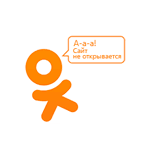
Важно: иногда бывает, что Одноклассники не открываются по причине того, что в социальной сети проводятся какие-то работы. В этом случае, сайт не будет работать не только у вас, но и у ваших знакомых. В этом случае достаточно просто дождаться окончания работ на сайте и всё снова заработает.
- Почему не открывается страница в Одноклассниках
- Что делать, если не открывается сайт Одноклассники
- Видео инструкция, если нельзя зайти на ok.ru
Почему не открывается страница в Одноклассниках
Первая и самая распространенная причина того, что нельзя открыть ok.ru — наличие или запуск вредоносного кода на компьютере. Определить, действительно ли вы не можете попасть на одноклассники из-за вирусов достаточно просто, вот основные признаки этого:
- Сайт одноклассники не открывается только на одном компьютере, а с телефона, планшета, другого компьютера или ноутбука — все нормально.
- При попытке зайти на свою страницу в одноклассниках вы видите сообщение о том, что ваш профиль заблокирован по подозрению в рассылке спама (или аналогичный текст), ваш аккаунт взломан и просьбу указать номер телефона (или отправить смс), после чего нужно указать код подтверждения. Или же, вместо этого, вы видите ошибку ERR CONNECTION REFUSED, 300, 403, 404 (Страница не найдена), 500 (Внутренняя ошибка сервера), 505 или другую.
Как это происходит на компьютере: при запуске вредоносного ПО в системные файлы вносятся изменения, которые приводят к тому, что при вводе адреса ok.ru (или переходе через закладки) Вы автоматически направляетесь на сайт злоумышленника, который оформлен точно так же, как и настоящий сайт одноклассники.
Цель злоумышленника — получить ваш пароль, но чаще — оформить платную подписку на ваш номер мобильного телефона, что делается достаточно просто — вам достаточно ввести свой номер телефона и подтвердить подписку каким-либо способом, например ввести код подтверждения или отправить смс с каким-либо кодом. Учитывая тот факт, что такие сайты достаточно быстро закрываются, то в случае когда сайт злоумышленника закрыли, а вирус на вашем компьютере продолжает отправлять на этот сайт вместо одноклассников, вы видите сообщение об ошибке.
Возможны и другие причины — например, неполадки сети, вмешательство антивируса или расширения в браузере, использование VPN или прокси при работе с Интернетом, что также может мешать входу на некоторые сайты, в том числе на Одноклассники.
Что делать, если не открывается сайт Одноклассники
Первый способ является самым простым и, одновременно, самым эффективным в случае, когда не открывается социальная сеть Одноклассники и вы не можете войти — 90%, что он поможет в решении проблемы:
- Скачайте утилиту AdwCleaner для очистки от вредоносных программ с официального сайта https://ru.malwarebytes.com/adwcleaner/
- После запуска утилиты, перейдите в её настройки и включите параметры как на скриншоте ниже.
- Вернитесь на вкладку «Панель управления» в AdwCleaner и нажмите кнопку «Сканировать».
- После сканирования нужно будет нажать либо кнопку «Карантин» либо «Запустить восстановление».
- По завершении вам будет предложено перезагрузить компьютер. Сделайте это, а потом снова попробуйте зайти на Одноклассники.
Если после этого сайт Одноклассники всё так же не открывается, попробуйте отключить все расширения в браузере (это показано в виде ниже), а если используются какие-то сервисы VPN или Прокси — то и их тоже.
Исправление проблемы со входом в одноклассники — видео инструкция
После выполнения этих действий с большой вероятностью, зайти в Одноклассники получится и все будет в порядке.
Учтите, если вы не можете попасть не только в Одноклассники, но и на другие сайты в браузере на компьютере, то проблема может быть с вашим Интернетом или Интернет-провайдером. Правильным здесь будет поискать в сети (например, с телефона) по тексту ошибки, которую выдает браузер при попытке зайти на сайт.
Если ничто из этого не помогло, попробуйте также посмотреть в следующих руководствах:
- Не могу зайти в Одноклассники
- Страницы не открываются ни в одном браузере
Содержание
- Основные причины, по которым не открываются Одноклассники
- Причина 1: Кто-то заблокировал доступ
- Причина 2: Проблемы с интернет-подключением
- Причина 3: Мусор в браузере
- Причина 4: Замусоренность операционной системы
- Причина 5: Проникновение вредоносного ПО
- Причина 6: Ошибка в базах антивируса
- Вопросы и ответы
Одноклассники – это одна из самых популярных социальных сетей в русскоязычном сегменте интернета. Но, несмотря на свою популярность, сайт иногда работает нестабильно либо вовсе не загружается. Этому может быть много причин.
Основные причины, по которым не открываются Одноклассники
Сбои, из-за которых сайт не может загрузиться частично или целиком, чаще всего бывают на стороне пользователя. Если на сайте проводятся серьёзные профилактические/технические работы, то у вас появится специальное предупреждение. Иногда на нём проводятся незначительные работы, о которых пользователям не сообщается, но это редко способно полностью вывести из строя всю социальную сеть (чаще всего глюки наблюдаются в каком-то отдельном разделе сайта).
Когда проблема на вашей стороне, её возможно решить своими силами, но не всегда. В этом случае Одноклассники вообще не будут открываться (белый экран), либо будут загружаться не до конца (как итог, на сайте ничего не работает).
В определённых обстоятельствах с вопросом как зайти в Одноклассники, если доступ закрыт, могут помочь эти советы:
- Чаще всего при загрузке Одноклассников происходит какой-нибудь сбой, влекущий за собой неработоспособность многих (всех) элементов сайта или просто загрузку «белого экрана». Обычно это можно исправить перезагрузкой страницы, чтобы со второй попытки она загрузилась нормально. Используйте для этого клавишу F5 либо специальную иконку в адресной строке или возле неё;
- Возможно, с тем браузером, где вы работаете, какие-то проблемы. Если нет времени разбираться в этом, то попробуйте открыть ОК в другом веб-обозревателе. Как быстрое решение проблемы это поможет, но в будущем рекомендуется узнать, из-за чего Одноклассники не открываются в том браузере, которым вы обычно пользуетесь.
Причина 1: Кто-то заблокировал доступ
Если вы пытаетесь войти в Одноклассники на работе, то не стоит удивляться, когда вместо привычного оранжевого интерфейса появляется белый экрана/ошибка. Чаще всего системный администратор на работе намеренно блокирует доступ к социальным сетям на компьютерах сотрудников.
При условии, что доступ блокируется только на вашем ПК, вы можете попытаться разблокировать его самостоятельно. Но будь осторожны, так как есть риск нарваться на неприятности.
Чаще всего работодатель блокирует доступ к социальным сетям при помощи файла hosts. Вы можете посмотреть у нас на сайте, как заблокировать доступ в Одноклассники, а затем, используя данную инструкцию разблокировать его для себя.
Если же блокировка идёт со стороны интернет-провайдера, то её можно обойти только двумя основными способами:
- При работе с ноутбука или компьютера с возможностью подключиться к Wi-Fi просмотрите, есть ли поблизости доступные сети для подключения. Если да, то подключитесь к ним и проверьте, заработали ли Одноклассники;
- Попробуйте скачать и установить на компьютер Tor-браузер. Он создаёт анонимное интернет-соединение, позволяющее обойти блокировки со стороны провайдера. Проблема может быть только в том, что работодатель ограничил возможность установки программ на рабочий компьютер.
Причина 2: Проблемы с интернет-подключением
Это самая популярная и трудно решаемая причина. Обычно в этом случае вы редко увидите полностью пустой белый экран. Вместо него отображается оповещение от браузера о нестабильном подключении и невозможности загрузить сайт. Но чаще всего пользователь может наблюдать частичную загрузку социальной сети, то есть хаотично раскиданные по всему экрану надписи и/или неработающий интерфейс.
Вы можете попытаться стабилизировать подключения, используя несколько общедоступных приёмов. Однако никаких гарантий того, что они сильно помогут нет, так как у вас скорее всего серьёзные проблемы с интернет-подключением. Вот несколько советов, которые могут немного помочь:
- Не открывайте одновременно несколько вкладок в браузере, так как они все потребляют интернет-трафик в той или иной степени. Если у вас уже есть несколько открытых вкладок помимо Одноклассников, то закройте их все, даже когда они до конца загрузились, то всё равно будут оказывать нагрузку на соединение;
- При скачивании чего-либо с торрент-трекеров либо из браузера идёт очень сильная нагрузка на интернет, приводящая к тому, что многие сайты не загружаются до конца. Выходов в этом случае всего два – дождаться загрузки либо приостановить её на время пользования Одноклассниками;
- Некоторые программы на компьютере имеют свойство производить обновления в фоновом режиме. Их загрузку прерывать не нужно, ибо есть риск навредить работоспособности обновляемой программы. Лучше дождаться завершения процесса. Информацию по всем обновляемым программам в фоновом режиме можно просмотреть в правой части «Панель задач» (должен быть значок программы). Обычно если обновление завершено, пользователю с правой стороны экрана приходит оповещение об этом;
- Большинство распространённых современных браузеров имеют специальный режим, ускоряющий и улучшающий загрузку веб-страниц путём их оптимизации – «Турбо». Везде он активируется по-разному, но в случае, если он включён, вы сможете использовать Одноклассники только для прочтения переписки и просмотра «Ленты», так как при большей нагрузке режим будет работать неправильно.
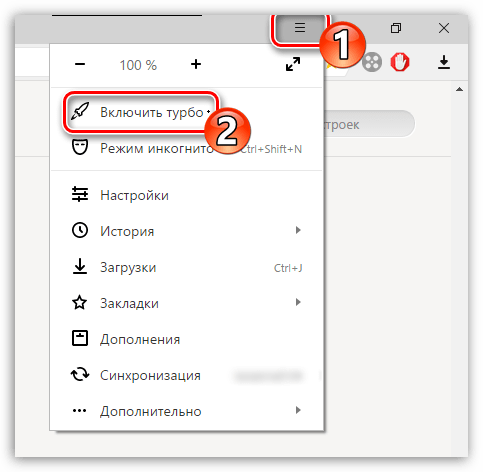
Урок: Активация «Турбо-режима» в Яндекс.Браузере, Google Chrome, Opera
Причина 3: Мусор в браузере
Те, кто часто и активно пользуются каким-то одним браузером для работы и развлечений, со временем могут столкнуться с такой проблемой, как «закэшившийся» браузер. В этом случае многие сайты могут частично или полностью не функционировать. «Кэшится» браузер по-разному, в зависимости от особенностей его использования. Кэш – это различные мусорные и практически бесполезные файлы, которые хранятся в памяти браузера – история посещений, данные онлайн-приложений, куки-файлы и т.д.
К счастью, удалить его самостоятельно, без помощи какого-либо стороннего софта, очень просто, поскольку в большинстве браузеров все ненужные данные очищаются через раздел «История». Процесс зависит от конкретного браузера, но в большинстве случаев он стандартен и не имеет каких-либо сложностей даже для неопытных пользователей ПК. Рассмотрим пошаговую инструкцию на примере Яндекс Браузера и Google Chrome:
- Чтобы перейти в саму вкладку «История», достаточно нажать простое сочетание клавиш Ctrl+H. Если же данная комбинация по какой-то причине не сработала, то используйте запасной вариант. Нажмите на значок меню и выберите в нём пункт «История».
- Теперь вы можете посмотреть сайты, на которые заходили в последнее время, и удалить всю историю посещений, используя одноимённую кнопку в верхней части окна. Её точное расположение зависит от того браузера, который вы используете в данный момент.
- В появившемся окне настроек очистки рекомендуется оставить отметки напротив всех пунктов, которые выделены по умолчанию. Вы также можете отметить какие-либо дополнительные пункты и снять галочки с уже отмеченных.
- Обратите внимание на самый низ окошка. Там должна быть кнопка для подтверждения очистки истории.
- По завершении процесса рекомендуется закрыть и снова открыть браузер. Попытайтесь загрузить Одноклассники.
Причина 4: Замусоренность операционной системы
Когда мусором и ошибками в реестре засоряется Windows, то основные проблемы возникают при использовании программ и самой операционной системы, но не сайтов. Однако в особых ситуациях вы можете столкнуться с тем, что не будут даже загружаться веб-страницы. Обычно в таких случаях сама ОС уже начинает работать не совсем стабильно, поэтому о наличии проблемы догадаться не так сложно.
Очистить самостоятельно компьютер от мусора и битых элементов реестра достаточно просто, для этого имеется специализированное программное обеспечение. Одним из самых популярных решений является CCleaner. Программа полностью бесплатна (есть и платная версия), отлично переведена на русский и имеет удобный и понятный интерфейс. Пошаговая инструкция выглядит следующим образом:
- По умолчанию при запуске программы открывается плитка «Очистка» (самая первая слева). Если же у вас открылась не она, то переключитесь на «Очистка».
- Изначально весь мусор и ошибки вычищаются из подраздела «Windows», поэтому откройте его в верхней части экрана (в большинстве случаев он открывается по умолчанию). В нём уже будут отмечены те или иные разделы. Если вы неплохо разбираетесь в компьютерах, то можете снять галочки либо, наоборот, поставить их напротив каких-либо пунктов. Не рекомендуется отмечать все пункты разом, так как в таком случае вы рискуете потерять какую-нибудь важную информацию на компьютере.
- Начните искать временные файлы, щёлкнув по кнопке «Анализ», которую можно найти в нижней части экрана.
- По завершении сканирования нажмите на «Очистка».
- Как программа вычистит весь мусор из раздела «Windows», переключитесь на «Приложения» и проделайте те же шаги.
Мусор на компьютере сказывается на работоспособности системы и программ, в ней установленных, а вот реестр, забитый ошибками, на загрузку сайтов влияет сильнее. Для фиксирования ошибок в реестре можно тоже использовать CCleaner — в большинстве случаев он справляется с данной задачей неплохо. Пошаговая инструкция имеет следующий вид:
- При первом запуске программы переключитесь с плитки «Очистка» на «Реестр».
- Проследите, чтобы под заголовком «Целостность реестра» обязательно стояли галочки напротив всех пунктов (обычно они выставлены по умолчанию). Если их нет или пункты отмечены не все, то расставьте недостающие.
- Начните искать ошибки, активировав автоматический поиск с помощью кнопки «Поиск проблем», расположенной в нижней части окна.
- Когда поиск завершится, программа предоставит список обнаруженных ошибок. Обязательно проверьте, чтобы напротив них тоже стояли галочки, иначе ошибки не будут исправлены. В очень редких случаях программа находит ложные ошибки, не влияющие на работу ПК. Если вы отлично в этом разбираетесь, то можете отмечать пункты из предложенного списка выборочно. Как только всё отметите, нажмите на «Исправить».
- После использования данной кнопки откроется небольшое окошко, где вам будет предложено сделать резервную копию реестра, от которой лучше не отказываться. При нажатии на «Да» откроется «Проводник», где вам нужно будет выбрать место для сохранения копии.
- По завершении фиксации багов из реестра откройте браузер и попытайтесь запустить Одноклассники.
Причина 5: Проникновение вредоносного ПО
Большинство вирусов не несёт в себе цель нарушить работоспособность/заблокировать те или иные сайты. Однако есть два достаточно распространённых вида вредоносного ПО, которое может повлиять на работу многих сайтов – это программы-шпионы и реклама. Второе достаточно легко определить, так как при заражении таковым вы столкнётесь со следующими проблемами:
- Реклама будет появляться даже на «Рабочем столе» и в «Панели задач», а также в некоторых программах, где она не должна быть вообще. При отключении интернета назойливые баннеры, всплывающие окна и т.д. никуда не будут пропадать;
- Вы видите большое количество рекламного мусора на всех сайтах, даже там, где рекламы быть не может (например, в Википедии). От всего этого вас не спасает AdBlock (либо он блокирует только небольшую части визуального мусора);
- При просмотре «Диспетчера задач» вы замечаете, что процессор, жесткий диск, оперативная память или ещё что-то постоянно чем-то загружены на 100%, но при этом на компьютере не открыто каких-либо «тяжёлых» программ/процессов. Если это повторяется длительное время, то, скорее всего, у вас на компьютере вирус;
- Вы ничего не устанавливали и не скачивали, но на «Рабочем столе» откуда-то появились подозрительные ярлыки и папки.
Касательно программ-шпионов — обнаружить их бывает очень сложно в связи со спецификой, так как их главная задача – это собирать данные с вашего компьютера и максимально незаметно отправлять их хозяину. К счастью, многие такие программы выдают себя тем, что потребляют много интернет-ресурсов при отправке данных. Кстати, именно из-за этого некоторые сайты могут не загружаться.
Современные антивирусные программы, например, Avast, NOD32, Kaspersky, могут быстро обнаружить как шпионское, так и рекламное ПО, производя плановое сканирование компьютера в фоновом режиме (без участия пользователя). Если у вас на компьютере нет таких антивирусов, то вы можете использовать стандартный Защитник Windows. Его возможности и функционал уступает вышеописанным решениям, но их вполне достаточно, чтобы обнаружить большую часть вредоносных программ в режиме ручного сканирования.
Рассмотрим инструкцию на примере Защитника Windows, так как он интегрирован во все компьютеры на ОС Windows по умолчанию:
- Произведите запуск Защитника Windows. Если при сканировании компьютера в фоновом режиме были обнаружены какие-либо неполадки, то интерфейс программы окрасится в оранжевый цвет, а в середине экрана будет доступна кнопка «Очистить компьютер». Обязательно воспользуйтесь ей. Когда программа не обнаружила никаких угроз в фоновом режиме, её интерфейс остаётся зелёным, а кнопка очистки не появится.
- Теперь нужно провести отдельное комплексное сканирование системы. Для этого в блоке «Параметры проверки» в правой части поставьте метку напротив «Полная» и нажмите на «Начать».
- Такая проверка обычно занимает по несколько часов. Как только она закончится, вы получите список всех обнаруженных угроз и потенциально опасных программ. Напротив каждой из них нажмите на кнопку «Удалить» или «Занести в карантин». Последнее рекомендуется нажимать только когда вы не уверены в том, что данная программа/файл представляют угрозу для компьютера, но оставлять его просто так не хотите.
Причина 6: Ошибка в базах антивируса
Некоторые антивирусы в связи с программным сбоем могут заблокировать Одноклассники, так как посчитают его сайтом, предоставляющим угрозу для безопасности вашего компьютера. Подобная проблема обычно случается с продвинутыми антивирусными пакетами, на примере того же Касперского или Avast. Если такое и произошло, то вы должны получать оповещения от вашего антивируса при каждой попытке входа на сайт о том, что данный ресурс якобы может представлять опасность.
К счастью, Одноклассники — достаточно авторитетная социальная сеть и серьёзных вирусов в ней нет, поэтому пользование самим сайтом абсолютно безопасно для вашего компьютера.
Если же вы столкнулись с такой проблемой, что антивирус блокирует сайт Одноклассники (такое случается очень редко), то можете настроить «Исключения» или «Список доверенных сайтов». В зависимости от самого ПО процесс добавления Одноклассников в белый список может различаться, поэтому рекомендуется ознакомиться с инструкцией именно для вашего антивируса.
Стоит помнить — если у вас установлен только Защитник Windows, то вам такая проблема не страшна ввиду того, что он не умеет блокировать сайты.
Урок: Добавляем «Исключения» в Avast, NOD32, Avira
Если вы задаетесь вопросом: «Не могу зайти в Одноклассники: что делать», то учитывайте, что 80% случаев проблема со входом на ОК будет лежать на вашей стороне, особенно если аналогичные неполадки не наблюдаются у ваших друзей. Надеемся, что приведённые выше советы помогут её устранить.
Ошибки в Одноклассниках (решение проблемы)
На чтение 3 мин Просмотров 3.3к.
Довольно часто посетители моего сайта пишут мне письма в которых сообщают о разного рода ошибках, которые возникают у них во время работы на сайте Одноклассники.ру. В этой статье я подготовил список наиболее частых проблем, описал причины их возникновения и пути решения.
Содержание
- Краткий перечень ошибок.
- Ошибка 404 в Одноклассниках.
- Ошибка 403 в одноклассниках.
- Ошибка обработки данных ресурса.
- Игра не загружается (белая страница).
Краткий перечень ошибок.
Ошибка 403 в Одноклассниках.
Ошибка 404 в Одноклассниках.
Ошибка обработки данных ресурса.
Игра не загружается (белая страница).
Ошибка 404 в Одноклассниках.
Причина: Код 404 означает, что серверу не удается обнаружить страничку, на которую Вы собираетесь перейти, либо эта страница временно недоступна.
Решение:
- Если Вы перешли на сайт Одноклассники с другого сайта, либо самостоятельно вводили URL в адресную строку, то вполне возможно, что ссылка, по которой Вы перешли, написана с ошибкой, либо такая страница больше не существует. Проверьте правильность написания ссылки и повторите попытку.
- Сработала защита? Если Вы пытаетесь зайти на сайт Одноклассники с рабочего или школьного ПК, то вполне возможно сработал один из фильтров, блокирующих доступ на подобные сайты. Единственный выход в данной ситуации – воспользоваться анонимайзером.
Ошибка 403 в одноклассниках.
Причина: Ошибка 403 означает, что удаленный сервер отказал Вам в доступе. Если раньше подобной проблемы при доступе не возникало, то это может быть обусловлено как временными трудностями у Вашего интернет-провайдера, так и вследствие действий самих владельцев сайта, решивших закрыть часть данных странички от посторонних глаз.
Еще одной причиной может быть действие вируса.
Решение:
- Можно попробовать очистить куки и КЭШ Вашего браузера.
- Проверить ПК при помощи антивирусной программы (например Dr Web), а также проверить содержимое файла hosts и удалить из него лишние строки.
Ошибка обработки данных ресурса.
Причина. Данная ошибка в основном возникает у сайтостроителей, пытающихся установить на своем сайте кнопки «Класс» и «Поделиться», от одноклассников.
К примеру, если Вы решили воспользоваться сервисом AddThis, то можете столкнуться с тем, что Apache mod_security заблокирует обращения с IP сайта odnoklassniki.ru, в следствии чего и возникнет ошибка обработки данных.
Решение:
Устранить блокировку можно добавив следующие строчки в файл .htaccess
<IfModule mod_security.c>
SecFilterEngine On
SetEnvIfNoCase Remote_Addr ^217.20.145.18$ MODSEC_ENABLE=Off
SetEnvIfNoCase Remote_Addr ^217.20.145.17$ MODSEC_ENABLE=Off
</IfModule>
Если данная мера вам не помогла, то советую обратиться в службу поддержки сайта Одноклассники.ру.
Игра не загружается (белая страница).
Причины:
- Временные проблемы на игровом сервере.
- Проблемы с интернет соединением.Глюк в Вашем браузере.
Решение:
- Проверить интернет соединение и очистить куки и КЭШ в браузере.
- Обратится в службу поддержки игры.
- Попробовать зайти с другого ПК. Если и на нем возникнет такая же проблема, то просто подождать денек-другой. Наверняка разработчики уже в курсе проблемы, а значит, скоро ошибка будет устранена.
Если Ваша проблема отлична от тех, что изложены выше, то Вы можете задать мне свой вопрос на форуме, и я постараюсь Вам помочь.
LiveInternetLiveInternet
—Метки
—Ссылки
—Поиск по дневнику
—Постоянные читатели
—Статистика
Как включить проверку орфографии (правописания) русского языка в Opera?
Продолжая разбираться с таким браузером как Opera, заметил, что он у меня не проверяет правописание русского языка в полях ввода, т.е. формах ввода данных. Решил поискать и разобраться с этой «проблемой». Как всегда, всё оказалось проще простого.
Как я понимаю, в старых версиях необходимо было подключать внешний модуль, например тот же Aspell. Впрочем, по крайней мере, в 10-й версии браузера Opera всё уже установлено. Дело за малым – включить проверку орфографии русского языка. Как это сделать? Очень просто.
Шаг 1. Наведите курсор мыши на поле ввода. Кликаем правую кнопку мыши. В открывшемся меню выбираем пункт «Словари», а потом «Добавить/удалить словари…»
Шаг 2. В открывшемся окне «словари для проверки орфографии», в списке «Словари», найдите «Русский» словарь. Весит он порядка 511Кб. Ставим галочку и жмем кнопку «Далее».
Шаг 3. Дальше действует в соответствии с появляющимися инструкциями. В конце советую поставить «Русский» словарь по умолчанию.
Вот собственно и всё. Если что – пишите, будем разбираться.
Источник статьи: http://www.liveinternet.ru/users/blogther/post117614121
Как включить или отключить проверку орфографии на Android
Наверно, все знают, что их клавиатура на Android имеет функцию автокоррекции, но знаете ли Вы, что Android также имеет встроенную проверку орфографии? Если Вы хотите улучшить свое правописание или, возможно, полностью избавиться от автокоррекции, то это настройка, которую Вы, вероятно, захотите включить.
Проверка орфографии и автокоррекция
Первый вопрос, который приходит на ум, это в чем отличие проверки орфографии от автокоррекции. На самом деле все довольно просто: автокоррекция автоматически исправляет сомнительный текст на что-то, что по крайней мере напоминает введенное слово (что иногда раздражает). Проверка орфографии просто предоставляет список подходящих вариантов — она ничего не изменит автоматически.
Дело в том, что если Вы используете оба варианта одновременно, то их работа может раздражать, особенно если Вы используете сленг или какую-то технически неправильную формулировку. В этом случае Вам необходимо попробовать оба варианта и решить какой подходит именно Вам.
Как включить проверку орфографии на Android
Эта опция должна присутствовать в большинстве современных версий Android, но, в зависимости от производителя Вашего телефона, она может быть в несколько другом месте или под другим именем. Например, в стоковом Android эта опция называется «Проверка правописания», в то время как в Android на устройствах Samsung она называется «Орфографическая коррекция».
Для начала опустите панель уведомлений и нажмите значок шестеренки.
Прокрутите список вниз до «Язык и ввод».
В меню «Язык и ввод» найдите опцию «Проверка правописания».
Для включения просто сдвиньте переключатель в положение «Включено».
После включения Вы можете нажать на слово с ошибкой, чтобы получить раскрывающийся список предлагаемых замен в любом текстовом поле.
Источник статьи: http://android-example.ru/useful-articles/kak-vklyuchit-ili-otklyuchit-proverku-orfografii-na-android/
Проверка правописания
В Яндекс.Браузере включена проверка правописания для языка, выбранного языком по умолчанию в операционной системе.
Включить проверку правописания для выбранного языка
Исправить ошибку в написании
Неверно набранное слово подчеркивается красной волнистой линией. Вы можете исправить его вручную или выбрать в контекстном меню один из вариантов, предложенных браузером.
Добавить слово в пользовательский словарь Если вы уверены в написании подчеркнутого слова, нажмите на него правой кнопкой мыши и выберите Добавить в словарь . Слово попадет в пользовательский словарь.
Вы можете редактировать пользовательский словарь:
Проверка правописания
В Яндекс.Браузере включена проверка правописания для языка, выбранного языком по умолчанию в операционной системе.
Включить проверку правописания для выбранного языка
Исправить ошибку в написании
Неверно набранное слово подчеркивается красной волнистой линией. Вы можете исправить его вручную или выбрать в контекстном меню один из вариантов, предложенных браузером.
Добавить слово в пользовательский словарь Если вы уверены в написании подчеркнутого слова, нажмите на него правой кнопкой мыши и выберите Добавить в словарь . Слово попадет в пользовательский словарь.
Вы можете редактировать пользовательский словарь:
Источник статьи: http://browser.yandex.ru/help/useful-features/check-spelling.html
Как включить или отключить проверку орфографии на Android
Наверно, все знают, что их клавиатура на Android имеет функцию автокоррекции, но знаете ли Вы, что Android также имеет встроенную проверку орфографии? Если Вы хотите улучшить свое правописание или, возможно, полностью избавиться от автокоррекции, то это настройка, которую Вы, вероятно, захотите включить.
Проверка орфографии и автокоррекция
Первый вопрос, который приходит на ум, это в чем отличие проверки орфографии от автокоррекции. На самом деле все довольно просто: автокоррекция автоматически исправляет сомнительный текст на что-то, что по крайней мере напоминает введенное слово (что иногда раздражает). Проверка орфографии просто предоставляет список подходящих вариантов — она ничего не изменит автоматически.
Дело в том, что если Вы используете оба варианта одновременно, то их работа может раздражать, особенно если Вы используете сленг или какую-то технически неправильную формулировку. В этом случае Вам необходимо попробовать оба варианта и решить какой подходит именно Вам.
Как включить проверку орфографии на Android
Эта опция должна присутствовать в большинстве современных версий Android, но, в зависимости от производителя Вашего телефона, она может быть в несколько другом месте или под другим именем. Например, в стоковом Android эта опция называется «Проверка правописания», в то время как в Android на устройствах Samsung она называется «Орфографическая коррекция».
Для начала опустите панель уведомлений и нажмите значок шестеренки.
Источник статьи: http://zen.yandex.ru/media/android_example/kak-vkliuchit-ili-otkliuchit-proverku-orfografii-na-android-5ed64f04da2c0638f79f33be
Как в одноклассниках включить проверку правописания
Новые темы необходимо создавать только в корневом разделе! В дальнейшем они будут обработаны модераторами.
Включаем Проверку Правописания, даже если ее нет в Android. Решение!
Работает на Samsung Galaxy Tab S 8.4 и других современных смартфонах/планшетах
Описание проблемы:
Заметил на скриншотах в этой статье от 4pda в настройках Android пункт «Проверка правописания». Печаль, но на моем устройстве (Samsung Galaxy Tab S 8.4) этого пункта нет.
P.S. Я говорю не о Т9, который исправляет слова, когда его не просят и занимает драгоценную область экрана над клавиатурой.
Проверка правописания в Android подчеркивает уже введенные слова с ошибками красным цветом. При нажатии, раскрывается список с вариантами исправления (как в Word’e).
На форуме никто помочь включить не смог, но решение оказалось очень простым.
Готовое решение по включению Проверки Правописания в Andriod:
Предпринимались действия:
- Заходим в Play Маркет
- Скачиваем приложение «Клавиатура Google» (у меня получилось на текущей версии из Маркета — 4.1.23163 (скачать с 4pda))
- Приложение «Клавиатура Google» можно даже не запускать и не использовать. В любом случае, теперь правописание будет проверяться, и введенные слова с ошибками будут подчеркиваться практически в любом приложении
Почему может не заработать?
- Несовместимость с некоторыми клавиатурами. У меня прекрасно работает с использованием стандартной «Клавиатуры Samsung». А, например, у Talich52 (спасибо ему за помощь) стоит клавиатура SmartKeyboardPro и проверку правописания блокируется. Если хотите, чтобы Проверка правописания работала, необходимо не просто поставить по умолчанию стандартную клавиатуру, а удалить из системы все нестандартные.
- Версия Android 5.0.2. На других версиях Проверка тоже работать должна. Точно работает еще на Android 4.4.8.
- Удачно работает на официальной русской прошивке. Включится ли на других — давайте вместо узнаем :yes2:
Если у Вас получилось или не получилось активировать подчеркивание ошибочных слов, то пишите здесь:
- Модель устройства
- Версию Android, версия прошивки
- Список всех установленных клавиатур
Отключить подчёркивания можно удалением (или заморозкой) клавиатуры от гугл (сейчас называется Gboard). спасибо MlF
Сообщение отредактировал Ru4kin — 02.10.17, 21:00
1) Работает
Lenovo A319 (4.4.2, Stock)
Google, Swype+Dragon
2) Не работает
Samsung Tab S 10.5 (5.0.2, Stock)
Samsung, Google, Swype+Dragon
Сообщение отредактировал AngelOfMors — 21.05.16, 10:07
Источник статьи: http://4pda.ru/forum/index.php?showtopic=744103
Проверка орфографии и пунктуации
Инструмент проверки текста на орфографические и грамматические ошибки онлайн, позволит исправить самые громоздкие ошибки, с высокой степенью точности и скорости, а также улучшить свой письменный русский язык.
Если возможно несколько исправлений, вам будет предложено выбрать одно из них. Слова в которых допущены ошибки выделяются разными цветами, можно кликнуть на подсвеченное слово, посмотреть описание ошибки и выбрать исправленный вариант.
Инструмент поддерживает 8 языков.
Орфография
Написать текст без каких-либо орфографических или пунктуационных ошибок достаточно сложно даже специалистам. Наша автоматическая проверка орфографии может помочь профессионалам, студентам, владельцам веб-сайтов, блогерам и авторам получать текст практически без ошибок. Это не только поможет им исправить текст, но и получить информацию о том, почему использование слова неправильно в данном контексте.
Что входит в проверку текста?
- грамматические ошибки;
- стиль;
- логические ошибки;
- проверка заглавных/строчных букв;
- типографика;
- проверка пунктуации;
- общие правила правописания;
- дополнительные правила;
Грамматика
Для поиска грамматических ошибок инструмент содержит более 130 правил.
- Деепричастие и предлог
- Деепричастие и предлог
- «Не» с прилагательными/причастиями
- «Не» с наречиями
- Числительные «оба/обе»
- Согласование прилагательного с существительным
- Число глагола при однородных членах
- И другие
Грамматические ошибки вида: «Идя по улице, у меня развязался шнурок»
Грамматическая ошибка: Идя по улице , у меня.
Правильно выражаться: Когда я шёл по улице, у меня развязался шнурок.
Пунктуация
Чтобы найти пунктуационные ошибки и правильно расставить запятые в тексте, инструмент содержит более 60 самых важных правил.
- Пунктуация перед союзами
- Слова не являющиеся вводными
- Сложные союзы не разделяются «тогда как», «словно как»
- Союзы «а», «но»
- Устойчивое выражение
- Цельные выражения
- Пробелы перед знаками препинания
- И другие
Разберем предложение, где пропущена запятая «Парень понял как мальчик сделал эту модель»
Пунктуационная ошибка, пропущена запятая: Парень понял ,
«Парень понял, как мальчик сделал эту модель»
Какие языки поддерживает инструмент?
Для поиска ошибок вы можете вводить текст не только на Русском языке, инструмент поддерживает проверку орфографии на Английском, Немецком и Французском
Проверка орфографии онлайн
Онлайн проверка орфографии Advego — это сервис по проверке текста на ошибки. Оценивайте грамотность и правописание статей бесплатно! Мультиязычная проверка ошибок в тексте орфо онлайн! Корректировка текста онлайн — ваш инструмент и ежедневный помощник!
Результаты проверки
Текст
Статистика текста
| Наименование показателя | Значение |
|---|---|
| Количество символов | |
| Количество символов без пробелов | |
| Количество слов | |
| Количество уникальных слов | |
| Количество значимых слов | |
| Количество стоп-слов | |
| Вода | % |
| Количество грамматических ошибок | |
| Классическая тошнота документа | |
| Академическая тошнота документа | % |
Проверьте грамотность текста онлайн, чтобы исправить все орфографические ошибки. Сервис проверки правописания Адвего работает на 20 языках совершенно бесплатно и без регистрации.
Какие ошибки исправляет проверка орфографии и корректор текста?
- Орфографические ошибки — несовпадение с мультиязычным словарем.
- Опечатки, пропущенные или лишние буквы.
- Пропущенные пробелы между словами.
- Грамматические и морфологические ошибки
Разместите текст в поле «Текст» и нажмите кнопку «Проверить» — система покажет найденные предположительные ошибки и выделит их в тексте подчеркиванием и цветом.
На каком языке проверяется правописание и ошибки?
По умолчанию грамотность текста анализируется на русском языке.
Для проверки орфографии на другом языке выберите его из выпадающего меню: английский, немецкий, испанский, французский, китайский, украинский, японский, португальский, польский, итальянский, турецкий, арабский, вьетнамский, корейский, урду, персидский, хинди, голландский, финский.
Пример отчета проверки орфографии и грамматики онлайн
Какой объем текста можно проверить на орфографию?
Максимальный объем текста для одной проверки — 100 000 символов с пробелами. Чтобы проверить статью или документ большего размера, разбейте его на фрагменты и проверьте их по очереди.
Вы можете проверить неограниченное количество текстов бесплатно и без регистрации во время коррекции.
Проверка пунктуации онлайн — исправление ошибок в тексте от Адвего
Сервис Адвего поможет не только найти плагиат онлайн бесплатно и определить уникальность текста, но и сможет провести проверку пунктуации с указанием опечаток в знаках препинания и указать наличие орфографических ошибок онлайн.
Адвего рекомендует проверить орфографию и пунктуацию онлайн на русском, украинском, английском и еще более чем 20 языках в своем качественном мультиязычном сервисе орфо онлайн!
В одноклассниках проверка правописания
- Биржа копирайтинга
- Биржа рерайтинга
- Биржа переводов
- Статья для Яндекс.Дзен
- Письменные работы на заказ
Сервис проверки орфографии и пунктуации онлайн — это уникальный бесплатный сервис поиска ошибок и опечаток.
Эффективный алгоритм Text.ru находит множество ошибок, среди которых:
- непарные скобки и апострофы;
- две запятые или точки подряд;
- выделение запятыми вводных слов;
- ошибки в согласовании;
- грамматические и логические ошибки;
- опечатки;
- лишние пробелы;
- повтор слов;
- строчная буква в начале предложения;
- правописание через дефис;
- и многое другое.
На нашем сервисе вы сможете не только узнать уникальность текста, но и проверить его орфографию и пунктуацию. При проверке текста можно так же легко избавиться и от опечаток, которые не всегда заметны при быстром наборе. При использовании данного сервиса вы будете уверены в качестве текста.
Исправление ошибок в тексте онлайн, проверка орфографии и пунктуации позволят проверить грамотность текста.
Проверка ошибок онлайн поможет найти ошибки и опечатки в тексте. Проверка текста на ошибки пригодится при анализе любого текста, если вы хотите проверить его качество и найти имеющиеся ошибки. Если же у вас возникают трудности в первую очередь с пунктуацией, а не с орфографией, оцените возможность проверки запятых. Сервис укажет на проблемные места, где были найдены лишние или отсутствующие знаки препинания, например, несколько запятых подряд или непарные скобки.
Одной из ключевых особенностей бесплатной проверки на ошибки на Text.ru является возможность исправить их прямо в тексте. Алгоритм проверки прост.
- Вставьте нужный текст в окно проверки орфографии и пунктуации.
- Нажмите на кнопку «Проверить на ошибки».
- Обратите внимание на подсвеченные контрастным цветом места и количество найденных ошибок под полем проверки.
- Нажмите на выделенное слово и выберите верный вариант написания из открывшегося списка.
Если вы цените свое время, рекомендуем проверить орфографию и пунктуацию онлайн на Text.ru и оценить преимущества самостоятельно.
Проверка правописания текста доступна через API. Подробнее в API-проверке.
источники:
http://advego.com/text/
http://text.ru/spelling